Napraw „Nie można zablokować katalogu administracji (/var/lib/dpkg/)” w Ubuntu
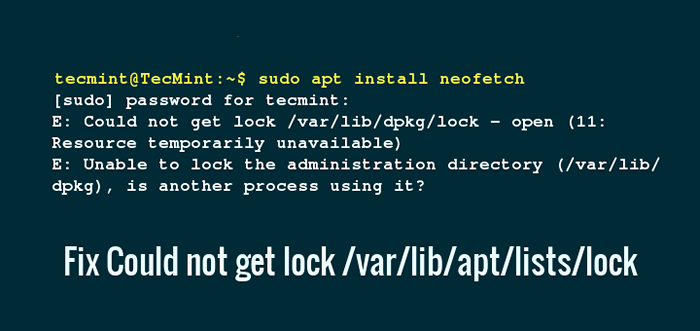
- 4921
- 1296
- Igor Madej
Podczas korzystania z polecenia apt-get lub stosunkowo nowego narzędzia do zarządzania pakietami apt w Ubuntu Linux lub jego pochodne, takie jak Linux Mint (którego faktycznie używam jako mój główny system operacyjny do wykonywania codziennej pracy), być może napotkałeś błąd - ”Nie można zablokować katalogu administracyjnego (/var/lib/dpkg/) to kolejny proces za pomocą go”W wierszu poleceń.
Ten błąd może być tak denerwujący, szczególnie dla nowych użytkowników Linux (Ubuntu), którzy mogą nie znać dokładnie przyczyny błędu.
Poniżej znajduje się przykład, pokazujący błąd pliku blokady w Ubuntu 16.10:
[chroniony e -mail]: ~ $ sudo apt instal instaluj neofetch [sudo] Hasło dla TecMint: E: Nie można uzyskać blokady/var/lib/dpkg/lock - Otwórz (11: Zasób tymczasowo niedostępny) E: Nie można zablokować katalogu administracji (/var/lib/dpkg), to kolejny proces procesowy to inny proces Użyj tego?
Poniższe wyjście to kolejna możliwa instancja tego samego błędu:
E: Nie można uzyskać blokady/var/lib/apt/listy/blokada - Otwórz (11: Zasób tymczasowo niedostępny) E: Nie można zablokować katalogu/var/lib/apt/list/e: nie można uzyskać blokady/var/lib /dpkg/lock - Otwórz (11: Zasób tymczasowo niedostępny) E: Nie można zablokować katalogu administracji (/var/lib/dpkg/), to kolejny proces używając go?
Jak możesz rozwiązać powyższy błąd na wypadek, gdybyś wpadł na niego w przyszłości? Istnieje kilka sposobów radzenia sobie z tymi błędami, ale w tym przewodniku przejdziemy przez dwa najłatwiejsze i prawdopodobnie najbardziej skuteczne sposoby ich rozwiązania.
1. Znajdź i zabij wszystkie apt-get lub apt procesy
Uruchom poniższe polecenie, aby wygenerować listę wszystkich procesów, których nazwa zawiera słowo trafny, Otrzymasz listę obejmującą wszystkie trafny Lub apt-get procesy za pomocą Ps a Grep poleca wraz z rurociągiem.
$ ps -a | Grep apt
 Znajdź procesy apt i apt-get
Znajdź procesy apt i apt-get Dla każdego apt-get Lub trafny proces, który można zobaczyć na wyjściu powyższego polecenia, zabij każdy proces za pomocą poniższego polecenia.
Proces ID (Liczba PiD) znajduje się w pierwszej kolumnie z ekranu powyżej.
$ sudo zabójcy -9 ProcessNumber lub $ sudo zabójcy -sigkill ProcessNumber
Na przykład w poniższym poleceniu, gdzie 9 to numer sygnału dla Sigkill sygnał, zabije pierwszy trafny proces:
$ sudo zabójstwo -9 13431 lub $ sudo zabójstwo -sigkill 13431
2. Usuń pliki blokady
Plik blokady po prostu zapobiega dostępowi do innych plików lub niektórych danych w systemie Linux, ta koncepcja jest obecna Okna i inne systemy operacyjne.
Po uruchomieniu apt-get Lub trafny polecenie, plik blokady jest tworzony w dowolnym z tych katalogów /var/lib/apt/listy/, /var/lib/dpkg/ I /var/cache/apt/archiwa/.
To pomaga uniknąć apt-get Lub trafny Proces, który już działa od przerywania przez użytkownika lub inne procesy systemowe, które musiałyby pracować z plikami używanymi przez apt-get lub apt. Po zakończeniu procesu plik blokady jest następnie usuwany.
Ważny: W przypadku, gdy blokada wciąż wychodzi z dwóch powyższych katalogów bez zauważalnego procesu APT lub APT, może to oznaczać, że proces był utrzymywany z tego czy innego powodu, dlatego musisz usunąć pliki blokady, aby wyczyścić błąd.
Najpierw wykonaj polecenie poniżej, aby usunąć plik blokady w /var/lib/dpkg/ informator:
$ sudo rm/var/lib/dpkg/lock
Następnie wymuszaj pakiety (y) do rekonfiguracji tak:
$ sudo dpkg -configure -a
Alternatywnie usuń pliki blokady w /var/lib/apt/listy/ i katalog pamięci podręcznej jak poniżej:
$ sudo rm/var/lib/apt/listy/blokada $ sudo rm/var/cache/apt/archiwa/blokada
Następnie zaktualizuj listę źródeł pakietów w następujący sposób:
Aktualizacja $ sudo apt lub aktualizacja $ sudo apt-get
Podsumowując, przeszliśmy przez dwie ważne metody radzenia sobie ze wspólnym problemem, przed którym stoi użytkownicy Ubuntu (i jego instrumenty pochodne), podczas pracy apt-get Lub trafny a także przykazania umiejętności.
Czy masz inne niezawodne metody udostępniania przeznaczone do radzenia sobie z tym wspólnym błędem? Następnie skontaktuj się z nami za pomocą poniższego formularza sprzężenia zwrotnego.
Ponadto możesz równie dobrze nauczyć się znaleźć i zabić procesy uruchomione oraz przeczytać prosty przewodnik po zabiciu, Pkill i Killall poleceń, aby zakończyć proces w Linux.
- « 25 rzeczy do zrobienia po instalacji Fresh Fedora 24 i Fedora 25
- Sposoby korzystania z komendy „Znajdź” do wydajniejszego wyszukiwania katalogów »

